
Kasutajahaldus Linuxis: kuidas seda terminali abil teha?
Kahtlemata üks esimesi samme, mida tavaliselt tehakse mis tahes installimisel ja kasutamisel operatsioonisüsteem, kaasa arvatud GNU / Linux, nii serveri- kui ka lauaarvutite jaoks, on kasutajakontode loomine.
Ja kas neid kasutatakse graafilised tööriistad (GUI) Või terminali tööriistad (CLI) Linuxis kasutajakontode haldamiseks on ideaalne alati teada ja hallata neid ülesandeid käsurea kaudu. Sel põhjusel käsitleme täna teemat «Kasutajahaldus Linuxis'.

Ja nagu tavaliselt, enne tänasesse teemasse sisenemist "Linuxi kasutajahaldus", konkreetselt umbes luua ja kustutada kasutajakontosid, jätame huvilistele järgmised lingid mõnele varasemale seotud väljaandele. Nii, et nad saaksid neid vajaduse korral pärast selle väljaande lugemist hõlpsalt uurida:
"UNIX/Linux operatsioonisüsteemid pakuvad PÄRIS mitme kasutaja keskkonda, milles paljud kasutajad saavad samaaegselt töötada samas süsteemis ja jagada ressursse nagu protsessorid, kõvakettad, mälu, võrguliidesed, süsteemi sisestatud seadmed jne. Sel põhjusel on süsteemiadministraatoritel kohustus pidevalt hallata süsteemi kasutajaid ja gruppe ning koostada ja rakendada hea haldusstrateegia.". Kohalik kasutaja- ja grupihaldus - VKE-võrgud
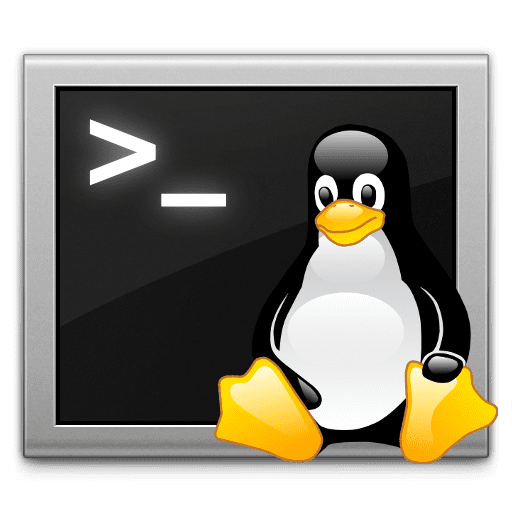

Linuxi kasutajahaldus: kasulikud käsud
käsud useradd ja adduser
Nagu alguses märkisime, on kasutajate genereerimine tavaliselt oluline ja esmane ülesanne Operatsioonisüsteemid, kaasa arvatud GNU / Linux. Kuna sageli genereeritakse esimene kasutaja installimise ajal ja teisene kasutaja mõne graafilise liidese tööriista kaudu.
Samal ajal muudel juhtudel kasutatakse tavaliselt terminali või konsooli. Ja viimasel juhul, st terminali kaudu, saab kasutajate genereerimiseks kasutada kahte käsku. Millised on: "useradd" y "aduser".
Ja mille poolest erinevad käsud useradd ja adduser?
Põhiline erinevus nende kahe vahel on see "useradd" on käsk mis käitab otse OS-i binaarfaili, samas "adduser" on perlis tehtud skript mis kasutab kahendkoodi "useradd". Sel põhjusel on käsul "adduser" suurim eelis, kuna see suudab automaatselt genereerida kasutaja kodukataloogi (/home/usuario/), samas kui käsk "useradd" nõuab lisavaliku (parameeter - m) kasutamist.
Kuid "aduser" ei ole kerneli käsk GNU / Linuxi operatsioonisüsteem töötaja, ei pruugi see kõigis distributsioonides, kus see on, töötada sama hästi või samamoodi. Järelikult alati on soovitatav kasutada sõna "useradd" sõna "adduser" asemel. Sama kehtib ka käskude "userdel" ja "deluser" kohta.

Praktilised näited käskudest: useradd, adduser, userdel ja deluser
- Toiming täitmiseks: 1.- Looge süsteemi kasutaja, sealhulgas tema isiklik kataloog.
käsu korraldus: «sudo useradd -m usuario1»
- Toiming täitmiseks: 2.- Looge süsteemikasutaja, lisamata oma isiklikku kataloogi.
käsu korraldus: «sudo useradd usuario2»
- Toiming täitmiseks: 3.- Looge süsteemi kasutaja, sealhulgas tema isiklik kataloog.
käsu korraldus: «sudo adduser usuario3»
- Toiming täitmiseks: 4.- Kustutage kasutaja süsteemist, sealhulgas tema isiklik kataloog.
käsu korraldus: «sudo userdel -r usuario1»
- Toiming täitmiseks: 5.- Kustutage kasutaja süsteemist, välja arvatud tema isiklik kataloog.
käsu korraldus: «sudo userdel usuario2»
- Toiming täitmiseks: 6.- Kustutage kasutaja süsteemist, välja arvatud tema isiklik kataloog.
käsu korraldus: «sudo deluser usuario3»
Muud kasutajakonto haldamisega seotud käsud
Samuti nii, nagu neid saab kasutada käsud "useradd", "adduser", "userdel" ja "deluser". lihtsal viisil luua ja kustutada kasutajakontosid operatsioonisüsteemis saab neid kasutada ka koos nende mitme valikuga (parameetritega) mitmekesisemate ja keerukamate juhtumite jaoks. Ja neid on ka muud seotud käsud mis võimaldavad meil täita kasutajakontodel täiendavaid ülesandeid.
Selleks näeme allpool mõnda konkreetset ja täpsemat ülesannet, mis demonstreerivad eelnimetatut:
- Toiming täitmiseks: andke süsteemi kasutajale sudo luba.
käsu korraldus: «sudo usermod -a -G sudo usuario1»
- Toiming täitmiseks: määrake süsteemi kasutajale parool.
käsu korraldus: «sudo passwd usuario1»
- Toiming täitmiseks: looge süsteemikasutaja kodukataloogiga u1home.
käsu korraldus: «sudo useradd -d /home/u1home usuario1»
- Toiming täitmiseks: looge kasutaja kindlal teel kodukataloogiga.
käsu korraldus: «sudo useradd -m -d /opt/usuario1 usuario1»
- Toiming täitmiseks: süsteemi kasutaja kustutamine rühmast.
käsu korraldus: «sudo deluser usuario1 grupo1»
- Toiming täitmiseks: saate vaadata teavet süsteemikasutaja kohta, kellel on avatud seanss.
käsu korraldus: «finger usuario1»
Lõpuks ja juhuks, kui soovite või on vaja minna sügavamaleKasutajahaldus Linuxis», soovitame uurida järgmisi linke:
- Kasutajate ja rühmade lisamine süsteemi – Ubuntu Manpages
- Süsteemi kasutajate ja rühmade eemaldamine – Ubuntu juhised
- Linuxi käsuteek kasutajate ja rühmade kohta

Kokkuvõte
Ühesõnaga too "Kasutajahaldus Linuxis" terminali või konsooli kaudu, võib see olla tõesti lihtne ja kerge ülesanne. Eelkõige siis, kui teil on käepärast kasulikku, ajakohast ja ametlikku teavet rakendusega seotud käskude kohta kasutajakontode haldamine sees GNU / Linuxi operatsioonisüsteem, nii serverite kui ka lauaarvutite jaoks.
Loodame, et see väljaanne on kogu jaoks väga kasulik «Comunidad de Software Libre, Código Abierto y GNU/Linux». Ärge unustage seda allpool kommenteerida ja jagada seda teistega oma lemmikveebisaitidel, -kanalitel, -rühmades või sotsiaalvõrgustike või sõnumisüsteemide kogukondades. Lõpuks külastage meie kodulehte aadressil «DesdeLinux» et uurida rohkem uudiseid ja liituda meie ametliku kanaliga Telegramm DesdeLinux, Lääs rühm teema kohta lisateabe saamiseks.